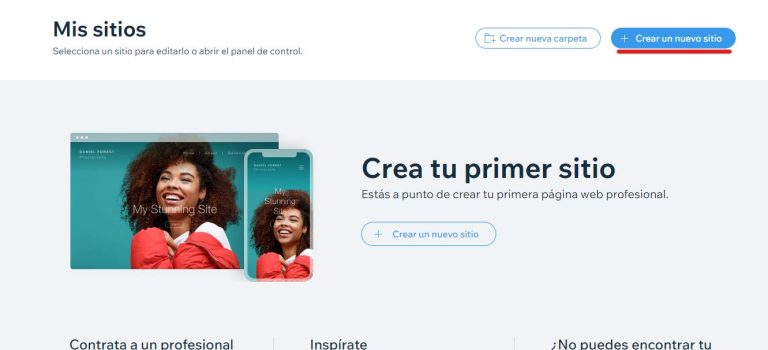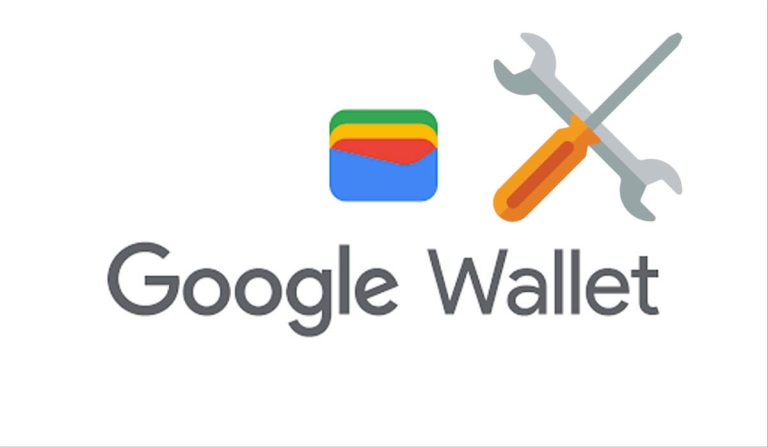Как преобразовать текстовый файл в PDF с помощью Google Docs
Многие административные процедуры требуют от вас отправки документов в формате PDF, а не в формате Word. Для многих преобразование текстовых файлов в PDF может быть довольно сложным. Что ж, в этом уроке вы научитесь легко создавать PDF с помощью Google Docs.
Причина популярности формата PDF заключается в том, что этот тип файла легкий, и вы можете читать его на любом современном устройстве без необходимости установки какого-либо дополнительного программного обеспечения и без необходимости платить за лицензии, такие как Word.
Есть все виды программного обеспечения, которое позволяет создавать PDF-файлы. Однако некоторые из этих программ платные. И, возможно, вам нужно сделать преобразование только один раз.
Однако существует бесплатное программное обеспечение, позволяющее преобразовывать ваши документы в формат PDF, и Google Docs является одним из них. Далее мы расскажем вам, как создавать PDF-файлы с помощью Google Docs как на мобильном телефоне, так и на вашем компьютере.
Из мобильной версии
на Android
Чтобы создать PDF-файлы из текстовых файлов в приложении Google Docs для Android, первое, что вам нужно сделать, это открыть документ, а затем щелкнуть значок с тремя вертикальными точками.
Затем нажмите «Поделиться и экспортировать».
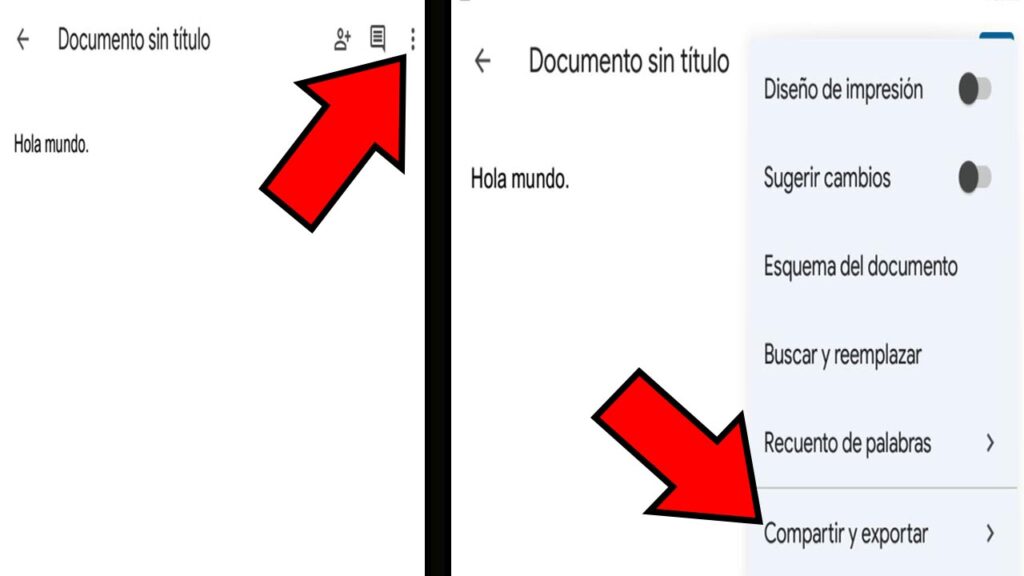
Теперь нажмите на опцию «Отправить копию».
Появится модальное окно с 7 вариантами. Эти параметры представляют собой форматы, в которые вы можете преобразовать текстовый документ. Ну, здесь вам нужно будет выбрать раздел «PDF Document».
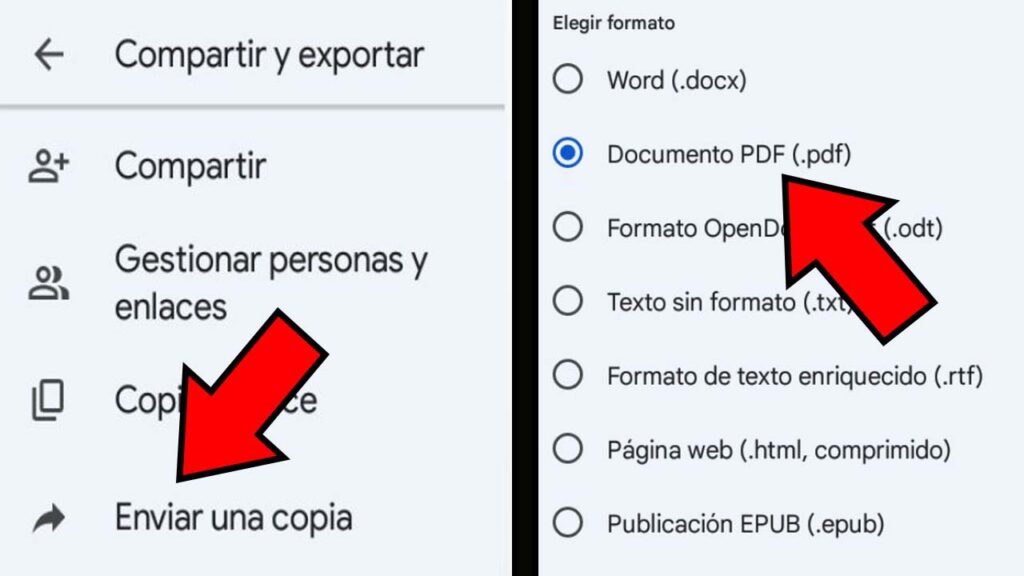
Вот и все! Вы уже преобразовали этот документ из Google Docs в PDF. Файл следует сохранить в папку с названием «Сохраненные файлы» или «Сохраненные файлы» на вашем устройстве Android.
на айфоне
Примечание: Этот метод будет работать для вас только на iOS, если вы создали файл непосредственно из Google Docs. Если вы загрузили документ Word на Google Диск, вы не сможете преобразовать этот документ в PDF в версии Google Docs для iPhone.
Как и на Android, чтобы преобразовать документ в PDF в версии Google Docs для iOS, вы должны сначала открыть документ, а затем нажать значок с тремя точками в верхней части экрана.
Еще раз нажмите «Поделиться и экспортировать», а затем «Отправить копию».
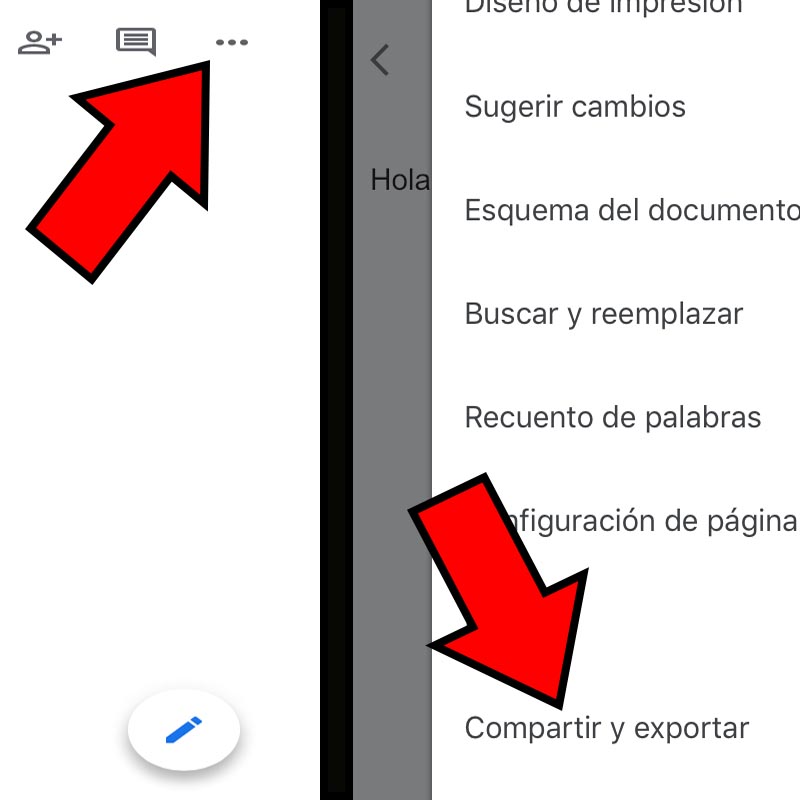
Теперь вы заметите разницу между версией для iOS и версией для Android при создании PDF. В версии для iOS появится модальное окно только с тремя вариантами. То есть у вас будет меньше форматов для конвертации вашего документа, чем в версии для Android.
Что ж, следующее, что вам нужно будет сделать, это выбрать опцию «PDF» и нажать кнопку «ОК».
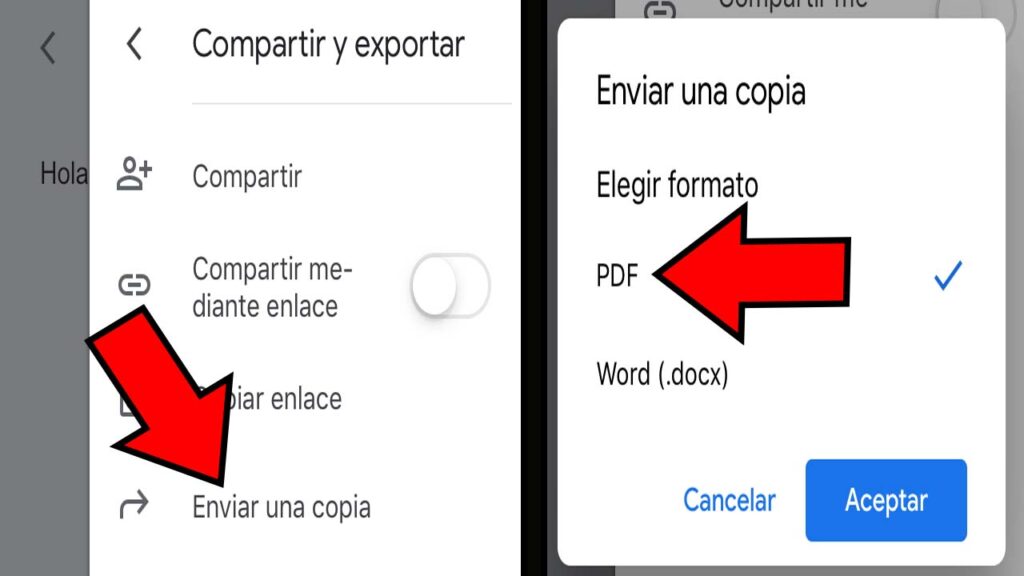
Теперь вы получите модальное окно iOS, в котором вас спросят, в каком приложении вы хотите сохранить файл или поделиться им. Здесь вам нужно будет выбрать свой любимый вариант, либо по электронной почте, через WhatsApp, либо вы даже можете сохранить его в своем iPhone.
Если вы хотите сохранить файл на своем мобильном телефоне, нажмите «Сохранить в файлах». Затем выберите нужную папку и, наконец, нажмите «Добавить».
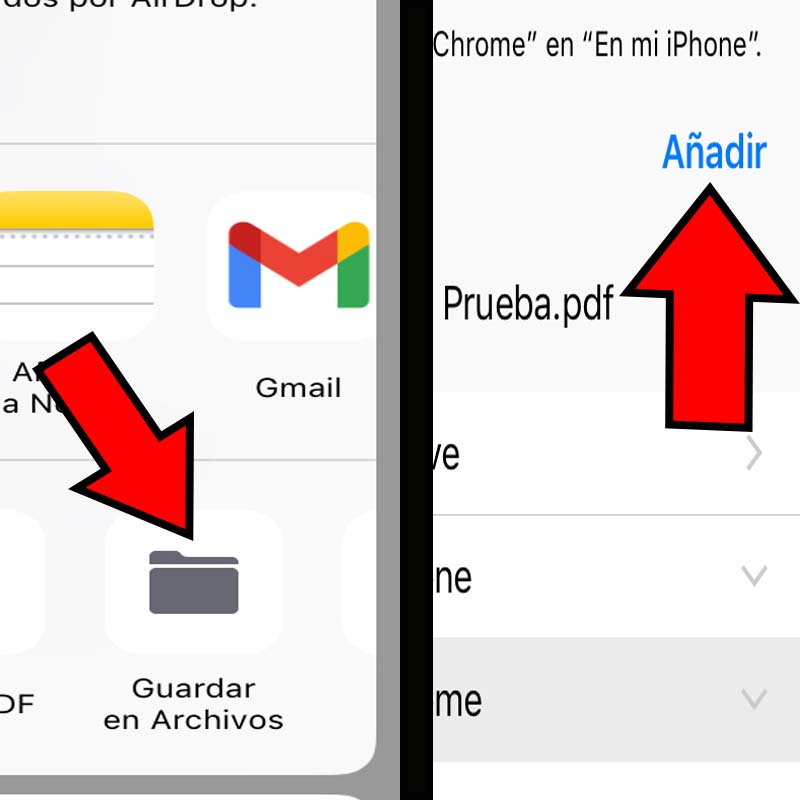
Из веб-версии
Если вы хотите преобразовать текстовый файл в PDF в веб-версии Google Docs, которую вы можете использовать на своем компьютере, сначала откройте нужный файл, а затем нажмите «Файл».
Затем выберите опцию «Загрузить», а затем нажмите «Документ PDF».
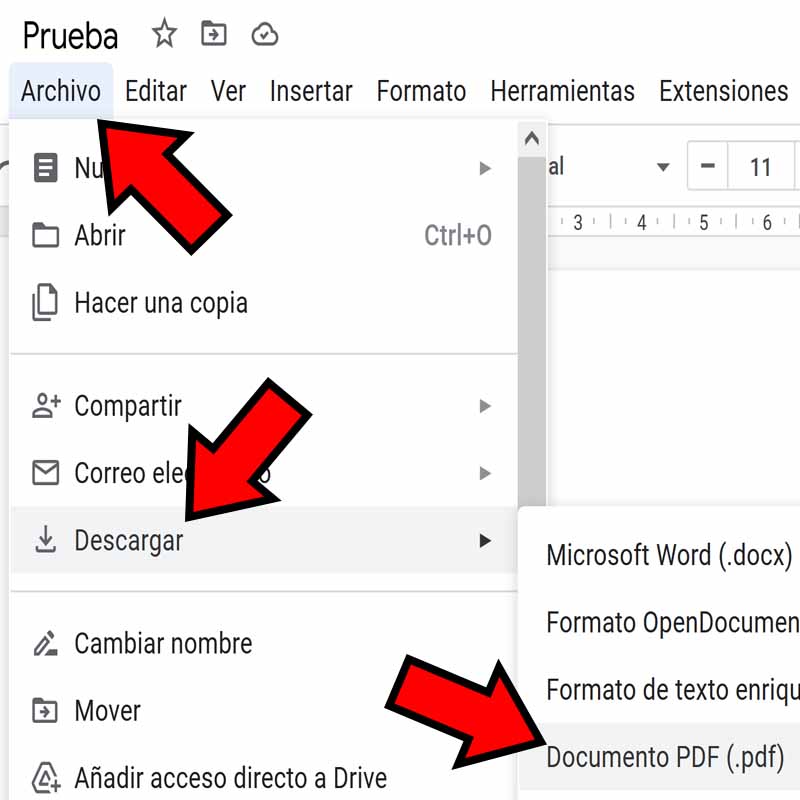
Таким образом, вы создадите PDF-файл из веб-версии Google Docs. Если вы используете Google Chrome, PDF-документ будет загружен автоматически. Однако, если вы используете Firefox, вам потребуется загрузить PDF-файл вручную.
Чтобы загрузить PDF-файл из Firefox, щелкните значок папки со стрелкой, указывающей вниз, в верхней части окна.
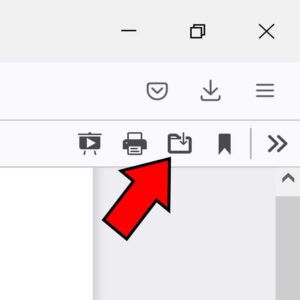
Наконец, выберите папку на своем компьютере, в которую вы хотите сохранить PDF, и нажмите «Сохранить».
вывод
Создание PDF-файлов намного проще, чем вы думали. Используя бесплатные инструменты, такие как Google Docs, вы можете создавать текстовые документы, а затем преобразовывать их в формат PDF. Вы можете сделать это как в приложениях для мобильных устройств, так и в веб-браузере.
Мы надеемся, что теперь вы можете конвертировать все файлы, которые вы хотите, в этот универсальный формат для текстовых документов. И если вы хотите узнать о других способах создания PDF-файлов, сообщите нам об этом в комментариях ниже. И не забудьте поделиться этим уроком со своими близкими.